本地连接禁用后如何恢复?(解决方法大全及步骤分享)
![]() lee007
2025-04-18 15:16
282
lee007
2025-04-18 15:16
282
本地连接是计算机与局域网或互联网进行通信的重要途径之一。但有时我们可能会遇到本地连接禁用的情况,导致无法连接到网络。本文将为大家提供一些解决本地连接禁用后的方法和步骤,帮助读者重新恢复网络连接。
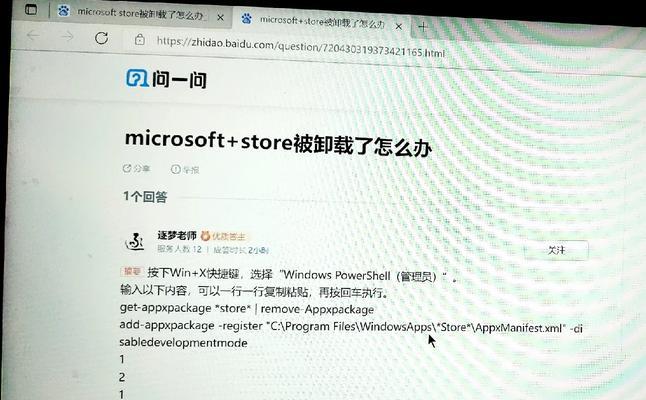
检查设备管理器中的网络适配器
在设备管理器中查看网络适配器的状态,确认本地连接是否被禁用。如果是禁用状态,可以进行下一步操作。
启用本地连接
右键点击禁用的本地连接,在弹出菜单中选择“启用”来重新激活本地连接。
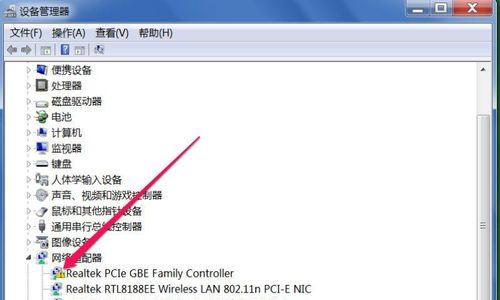
检查网络设置
确保网络设置没有发生变化,比如IP地址、子网掩码、默认网关等。如果有变化,可以手动修改或者通过自动获取IP地址和DNS服务器来恢复默认设置。
重启路由器和调制解调器
有时候本地连接被禁用可能是由于路由器或调制解调器的问题造成的。尝试重启这些设备,等待片刻后再次尝试连接本地网络。
检查防火墙设置
防火墙可能会禁用本地连接,导致无法连接到网络。检查防火墙设置,将本地连接添加到白名单或关闭防火墙以恢复网络连接。

使用网络故障排除工具
操作系统提供了一些网络故障排除工具,比如Windows的“网络诊断”功能。可以运行这些工具来检测问题并尝试修复本地连接。
更新网卡驱动程序
过时的网卡驱动程序可能会导致本地连接禁用或连接不稳定。前往计算机制造商或网卡制造商的官方网站下载并安装最新的驱动程序。
重置网络设置
通过命令提示符输入特定的命令(如"netshwinsockreset"和"netshintipreset")可以重置网络设置,解决一些与本地连接相关的问题。
扫描电脑以检测病毒
恶意软件可能会导致本地连接禁用,因此使用可信赖的安全软件对电脑进行全面扫描,清除任何潜在的威胁。
更新操作系统
确保操作系统及相关补丁程序是最新的,以避免由于系统漏洞导致的本地连接问题。
检查硬件连接
确保网络适配器与电脑的连接正常。可以尝试重新插拔网线或更换网线来排除硬件故障的可能性。
联系网络服务提供商
如果经过以上步骤仍然无法解决本地连接禁用问题,可能是网络服务提供商的问题。及时联系他们,寻求技术支持与帮助。
寻求专业帮助
如果自行解决不了本地连接禁用问题,可以咨询专业的计算机维修人员,他们有丰富的经验和专业知识来帮助解决问题。
备份重要数据
在尝试修复本地连接禁用问题之前,建议备份重要的数据,以免出现意外情况导致数据丢失。
本文介绍了解决本地连接禁用后如何恢复的一些方法和步骤,涵盖了软件设置、硬件连接以及与网络相关的方面。希望这些解决方案能够帮助读者重新建立起稳定的本地连接,享受流畅的网络体验。
通过本文介绍的一系列方法和步骤,读者可以解决本地连接禁用后无法连接到网络的问题。无论是检查设备管理器、启用本地连接、检查网络设置还是重启路由器和调制解调器,都能为读者提供一些实用的解决方案。同时,建议读者根据自身情况选择合适的解决方法,并在修复之前备份重要数据,以免发生意外损失。
转载请注明来自装机之友,本文标题:《本地连接禁用后如何恢复?(解决方法大全及步骤分享)》
标签:本地连接禁用恢复
- 最近发表
-
- 华硕K450VB笔记本电脑评测(性能出色、设计精美的华硕K450VB笔记本电脑)
- 三星幻影(揭开幻影技术的神秘面纱,让我们一同进入未知的领域)
- 苹果10.1.1系统的最新特性与优势(探索苹果10.1.1系统的全新功能和改进之处)
- 360N5手机信号稳定优质的体验(360N5手机信号强大的覆盖范围让您无忧通话上网)
- 手机安兔兔跑分达到两万,你的手机真的够强吗?(揭秘安兔兔跑分二万的真相,了解你手机的真实实力)
- 锐龙51600X(解析AMD锐龙51600X的性能、特点和适用场景)
- 小米4怎么样7.0.5等级的使用体验分享(一起来了解小米4的最新软件版本7.0.5等级的功能与性能吧!)
- 180号码段的优势与发展(探索180号码段在通信领域的巨大潜力)
- 家用扫地机器人(智能家居+人工智能,开启家庭清洁新篇章)
- 小米Note2手机的综合评测(体验小米Note2手机,看看它到底如何)

